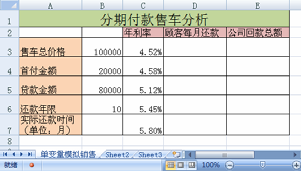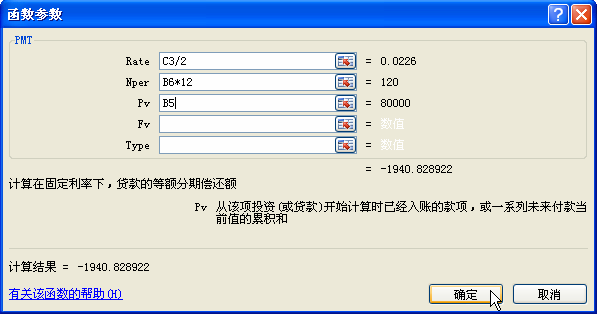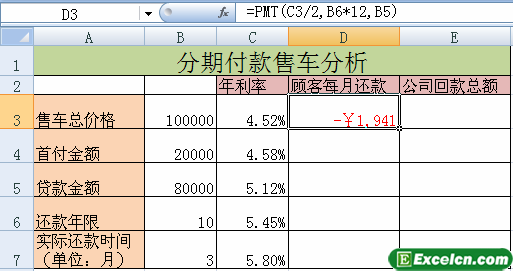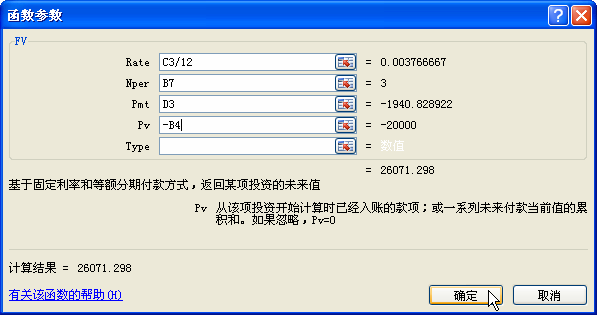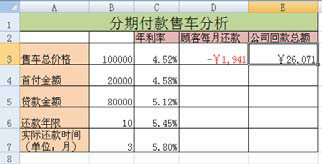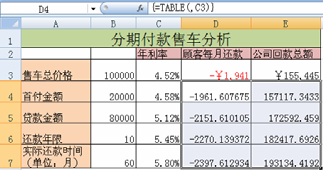利用excel单变量模拟计算月还款额
现在买房、买车、装修等都是采用的分期付款的方式,我们如何计算这些分期付款的方式呢,今天我们利用excel单变量模拟计算月还款额的操作方法。
单变量模拟运算主要用来分析当其他因素不变时, 一个参数的变化对目标值的影响。假设某企业推出 10 万元汽车,顾客可以使用分期付款方式支付,要求首付为 20000,年限为 10 年,目前的年利率为 4.52%,分月偿还。 则利用函数可以计算出每月的偿还额, 然后建立单变量模拟运算表,快速求出不同年利率情况下客户需要支付的金额和公司的回款总额。
1、打开一个excel工作表,切换到“单变量模拟销售”工作表。
图1
2、选择单元格 D3,切换到【公式】选项卡,在【函数库】组中单击【财务】下拉按钮,选择PMT函数。
3、弹出 【函数参数】 对话框,在 Rate(比率) 、Nper (期数) 和 Pv (现值)中分别输入 C3/2、B6*12和 B5。
图2
4、单击【确定】按钮。
函数 PMT 是用于计算在固定利率下,贷款的等额分期偿还额。格式为 PMT(Rate,Nper,Pv,Fv,Type),其中各参数含义如下。
Rate 表示贷款利率。
Nper 表示该项贷款的付款总数。
Pv 表示现值,或一系列未来付款的当前值的累积和,也称为本金。
Fv 表示未来值,或在最后一次付款后希望得到的现金余额,如果省略 Fv,则假设其值为零,也就是一笔贷款的未来值为零。
Type 的值为数字 0 或 1,用以指定各期的付款时间是在期初还是期末。
5、单元格 D3 中得到年利率为 4.52%时顾客每月还款额为 1941 元,也可以直接在单元格 D3 中输入公式=PMT(C3/2,B6*12,B5),按下 Enter 键后得到结果。
图3
6、选择单元格 E3,切换到【公式】选项卡,在【函数库】组中单击【财务】下拉按钮,选择 FV 函数。
7、弹出 【函数参数】 对话框,在 Rate(比率) 、Nper(期数) 、Pmt(每期还款)和 Pv(现值)文本框中分别输入 C3/12、 B7、D3 和——B4。
图4
8、单击【确定】按钮。
9、在单元格 E3 中得到公司回款总额的计算结果为 26071,也可以直接向单元格 E3 中输入公式=FV(C3/12,B7,D3,-B4),按下 Enter 键得到结果。
图5
结果表示年限为 10 年,首付为 20000,年利率为 4.52%,公司在 3 个月后可以得到 26071 的回款额。 这个数额是把首付和前 3 个月公司得到的回款转换为 3 个月后的未来值,并且进行加总得到的。
10、选择单元格区域 C3:E7,切换到【数据】选项卡,在【数据工具】组中单击【假设分析】下拉按钮,执行【数据表】命令。
11、弹出 【数据表】 对话框,单击【输入引用列的单元格】文本框右侧的折叠按钮。
图6
所谓“引用列的单元格” ,即模拟运算表的模拟数据(最左列数据)要代替公式中的单元格地址。本例的模拟运算表是关于利率的模拟数据,所以指定为$C$3,即年利率所在的单元格为引用列的单元格。为了方便,通常称其为模拟运算表的列变量。
12、在“单变量模拟销售”工作表中选择单元格 C3,单击【数据表——输入引用列的单元格】对话框右侧的折叠按钮,展开对话框。
图7
13、返回【数据表】对话框,单击【确定】按钮。
图8
14、在excel单元格区域D4:D7中得到不同年利率对应的顾客每个月应该偿还的金额,在单元格区域 E4:E7 中得到企业在对应利率的回款额。
图9
选择单元格区域 D8:E7,编辑栏中显示公式为{=表(,C3)},表示其是一个以 C3 为列变量的模拟运算表。与一般的计算公式相似,当改变模拟数据时,模拟运算表的数据会自动重新计算。
需要保留本文链接地址:http://www.excelxx.com/shujufenxi/923.html